如何在 iPhone、iPad 和 Mac 上阻止 Google 日曆垃圾郵件
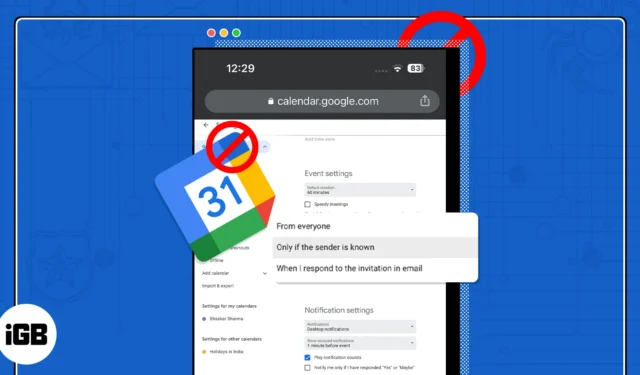
隨著技術的進步,垃圾郵件發送者已經發現了滲透您的設備並擾亂您的日常生活的新方法。但是,為了擁有健康的工作生活,您必須保持 Google Calander 清潔且無垃圾郵件。在這篇文章中,我演示瞭如何在 iPhone、iPad、Mac 上阻止和阻止垃圾郵件 Google 日曆邀請。
- 您為什麼會收到 Google 日曆垃圾郵件邀請?
- 如何使用瀏覽器阻止 Google 日曆垃圾郵件
- 如何阻止 Google 將事件添加到 iPhone 上的日曆應用程序
- 如何避免 iPhone 上的日曆應用中的 Gmail 垃圾郵件
您為什麼會收到 Google 日曆垃圾郵件邀請?
如果 Google 日曆不斷充斥著來自陌生人的垃圾邀請,它可能會讓人煩惱。可能是您無意中訂閱了某項服務。因此,您的日曆會被來自垃圾郵件源的未經請求的提醒、邀請和事件堵塞。
此外,您必須避免這些垃圾郵件事件,因為它們可能包含惡意腳本、惡意軟件或可能是網絡釣魚鏈接。但是,您始終可以使用防病毒軟件來阻止您的 iPhone、iPad或Mac。否則可以向下滾動以了解如何阻止 Google 日曆垃圾郵件的步驟。
如何使用瀏覽器阻止 Google 日曆垃圾郵件
您可以通過更改日曆網站上的設置來快速阻止 Google 日曆垃圾郵件邀請。無論您使用何種設備,無論是 iOS、iPadOS 還是 macOS,這些步驟都保持相似。我建議在 iPhone 上使用桌面視圖以實現流暢的導航。
- 啟動任何瀏覽器。
我正在使用谷歌瀏覽器。 - 前往Google 日曆。
- 如果出現提示,請使用您的電子郵件和密碼登錄。
- 單擊“設置”齒輪圖標→ 選擇“設置”。
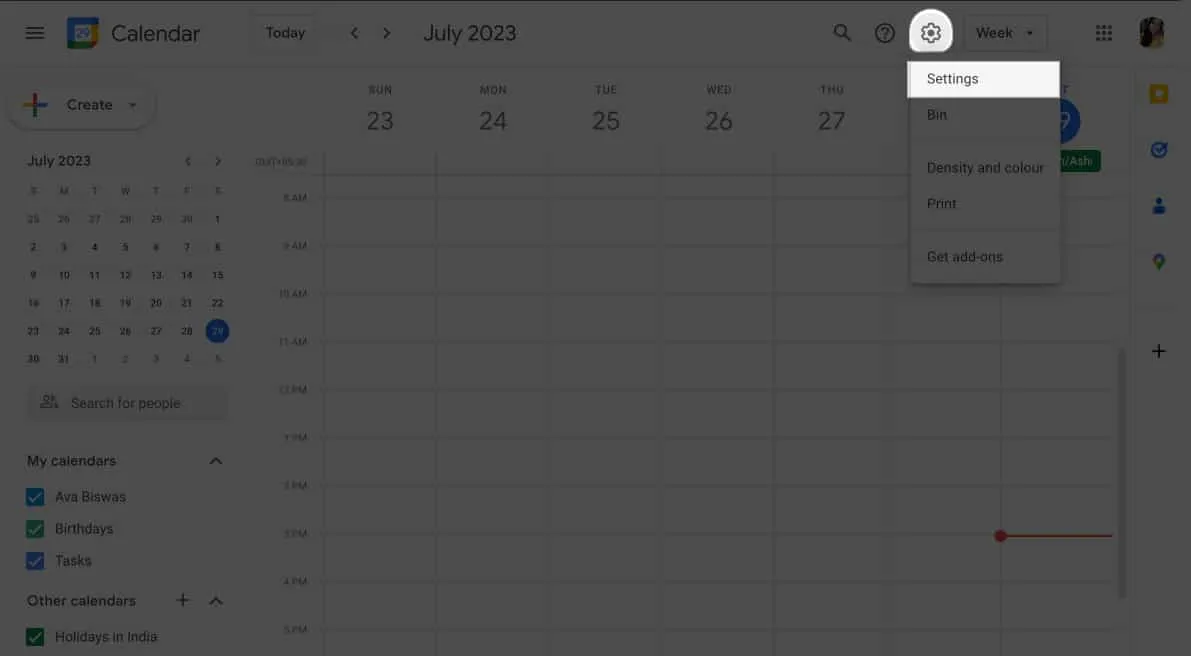
- 選擇左側面板上的事件設置。
- 從“將邀請添加到我的日曆”下拉列表中選擇“僅當發件人已知時”。
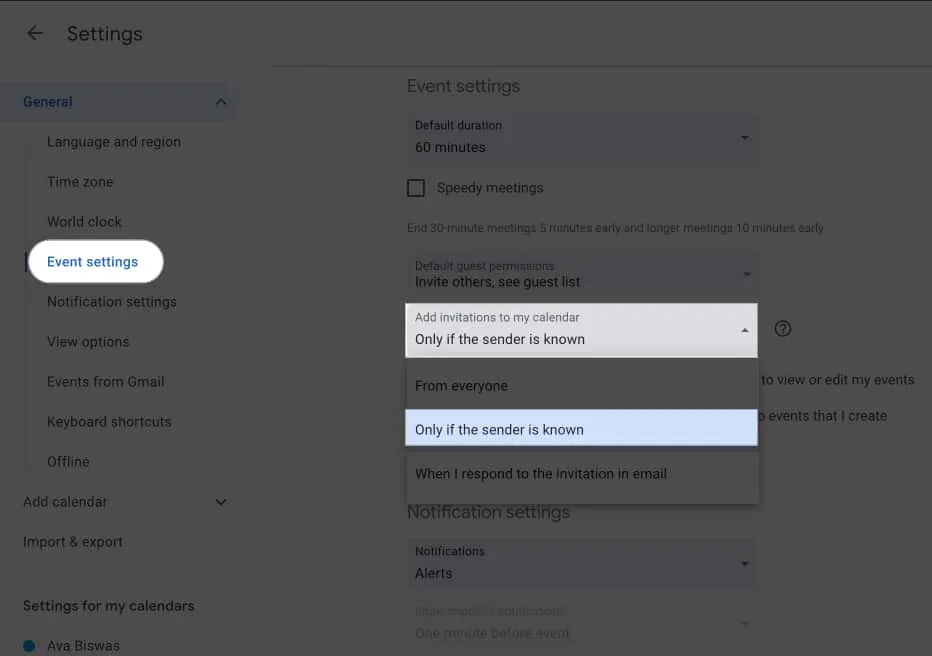
如何阻止 Google 將事件添加到 iPhone 上的日曆應用程序
- 打開Google 日曆應用程序。
- 點擊三行圖標。
- 選擇設置→常規。
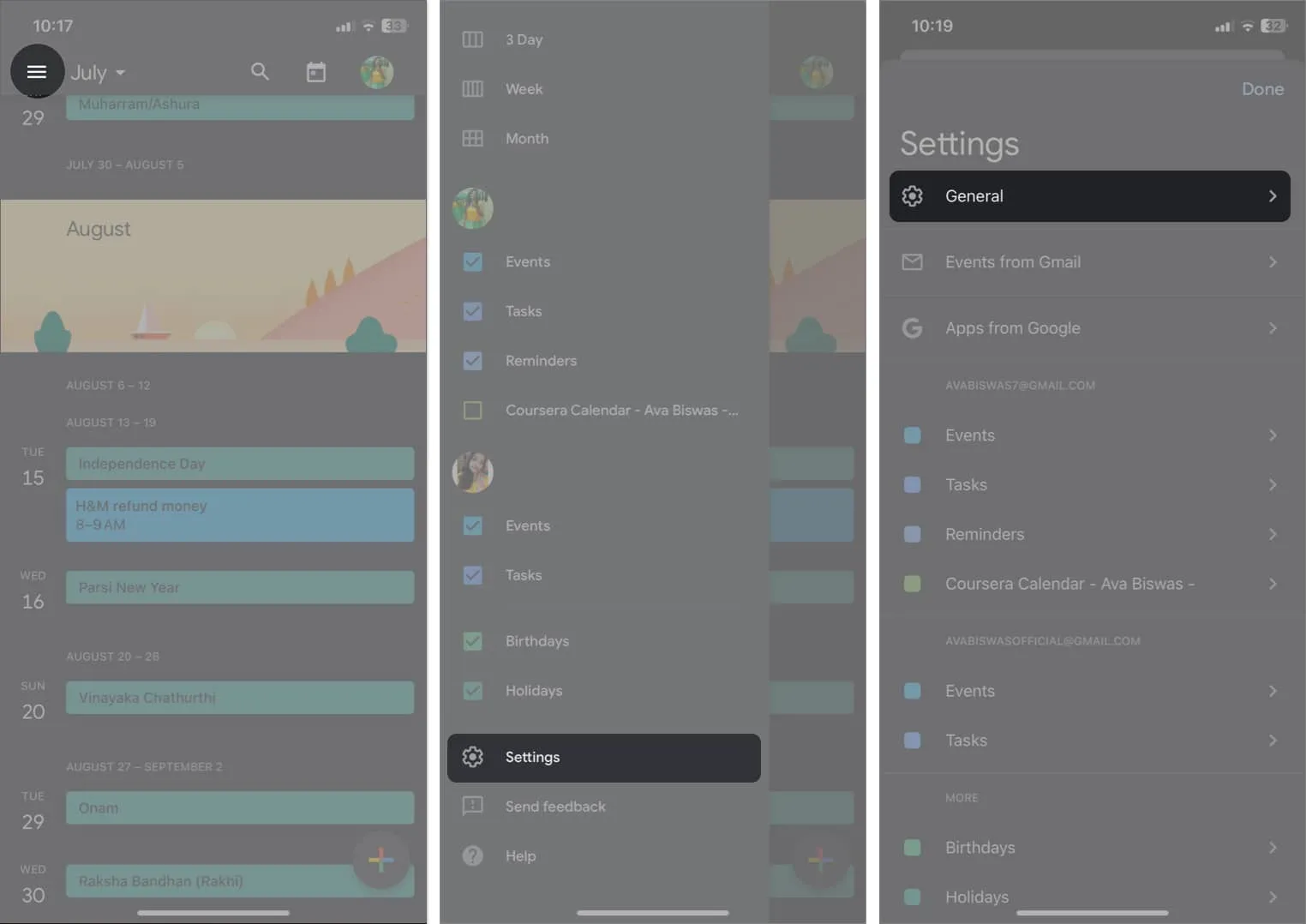
- 點擊添加邀請→將邀請添加到我的日曆。
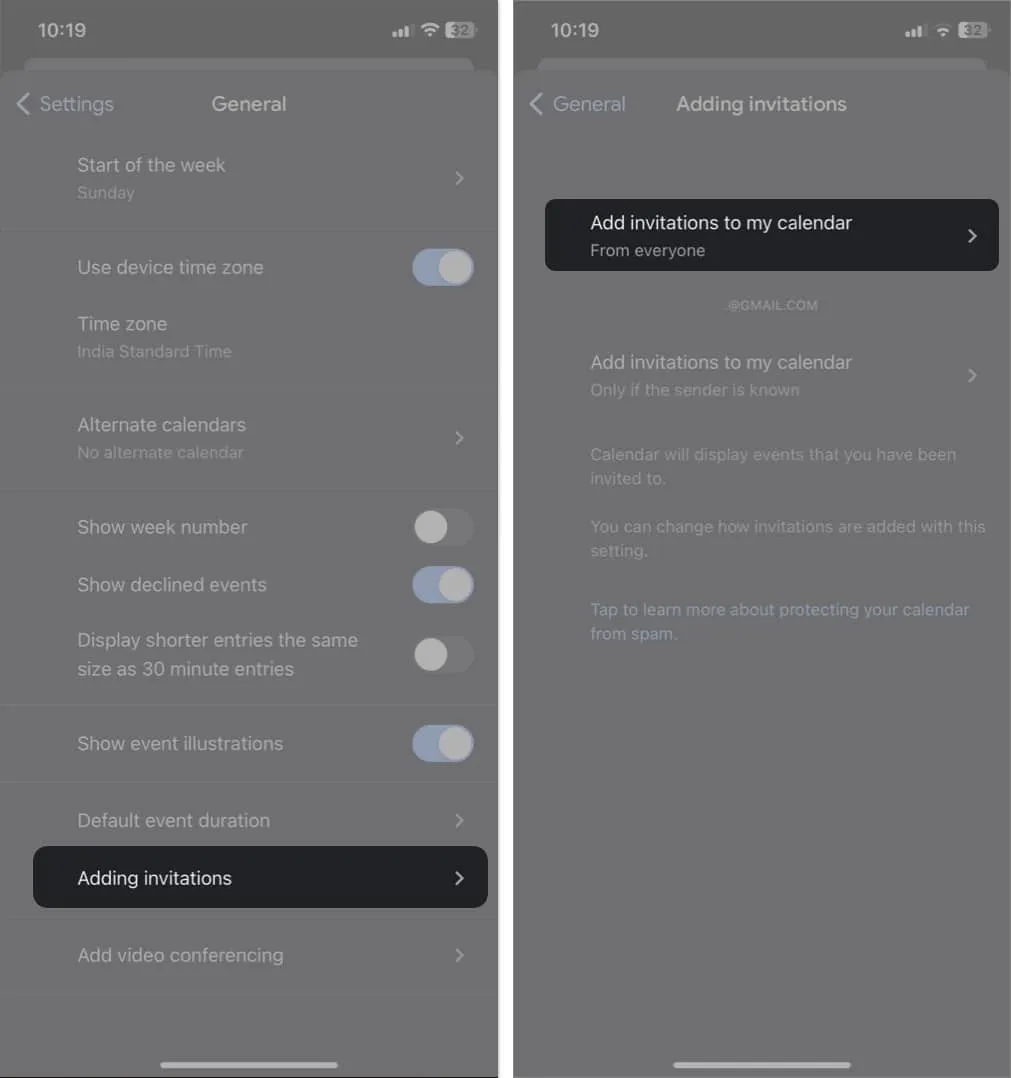
- 選擇僅當發件人已知時→ 點擊確定。
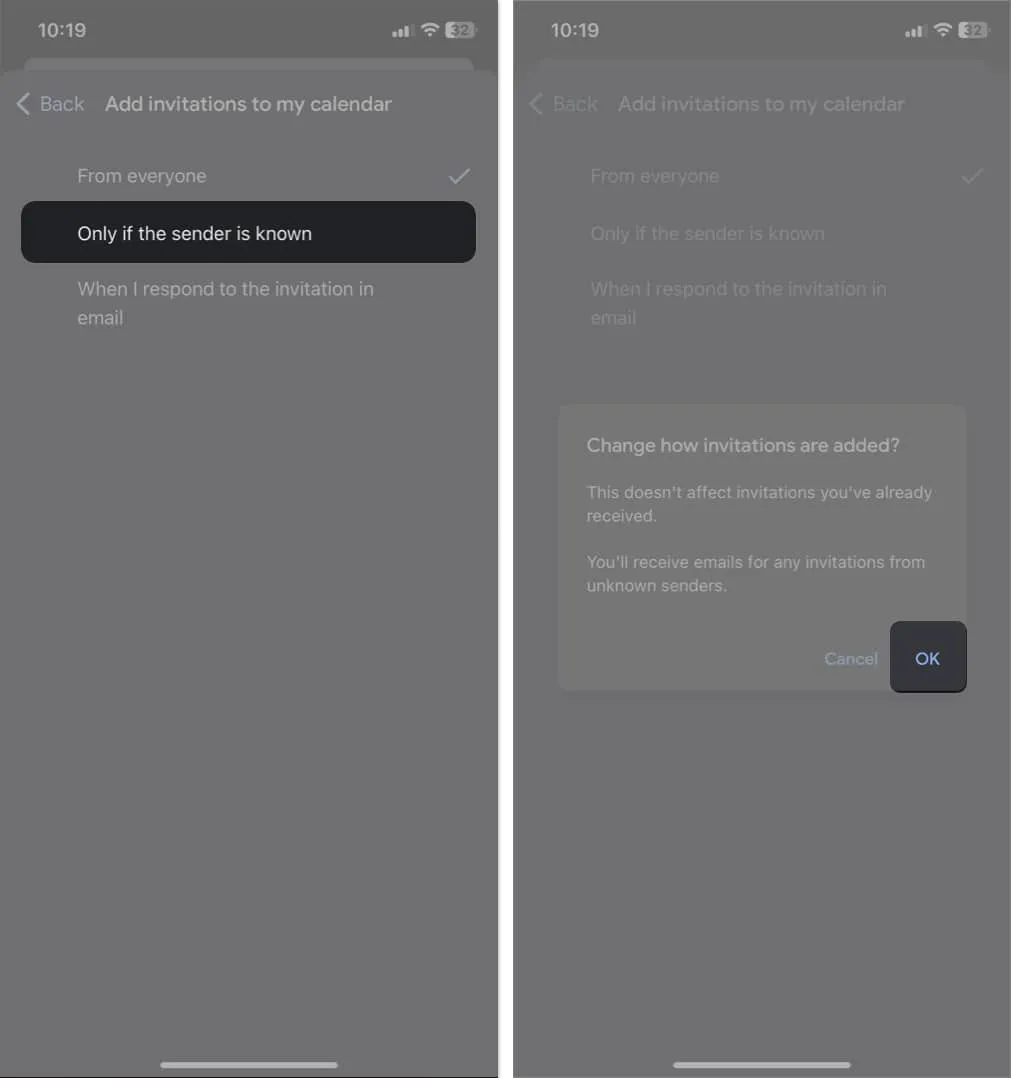
如何避免 iPhone 上的日曆應用中的 Gmail 垃圾郵件
- 打開日曆應用程序。
- 點擊日曆。
- 取消選中您的Gmail 地址→ 點擊“完成”。
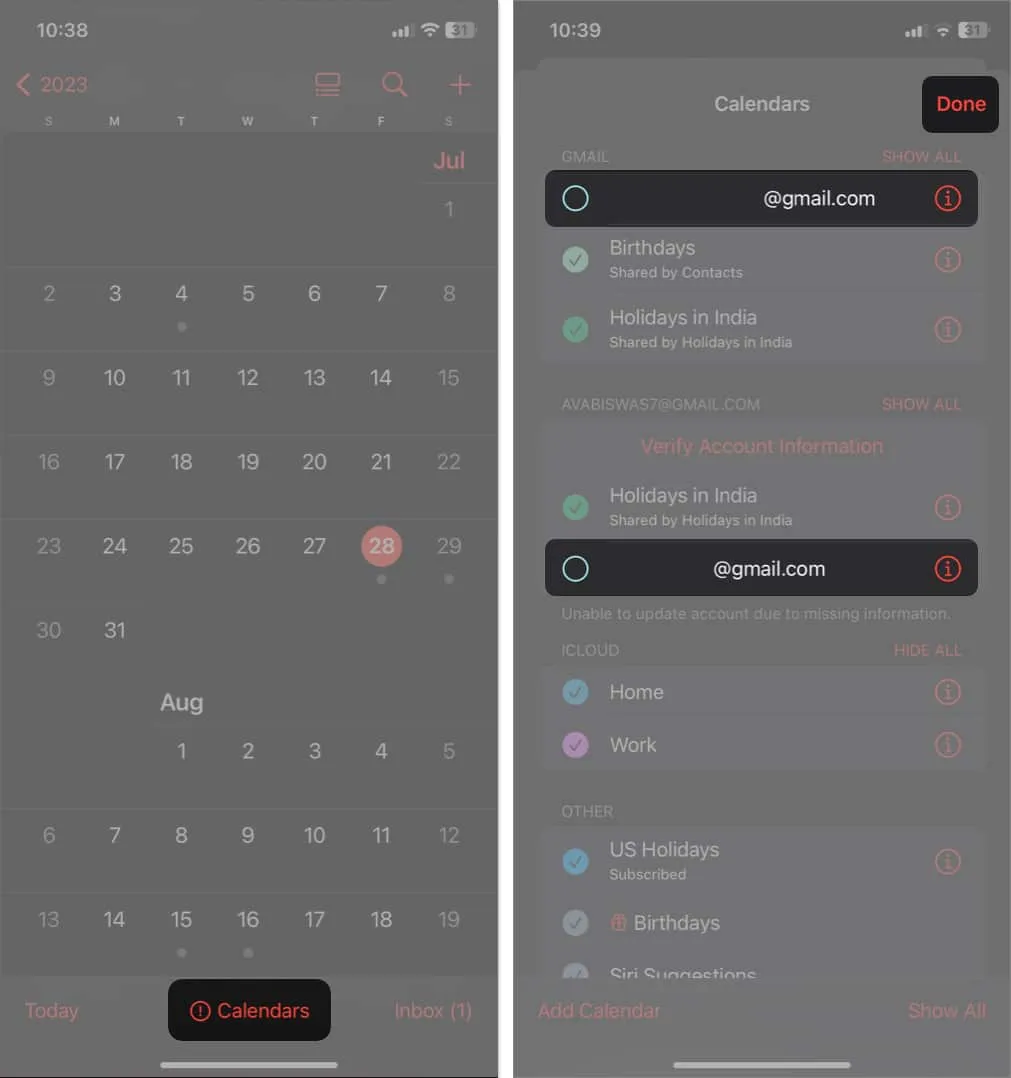
常問問題
如何阻止 Google 將活動添加到您的移動日曆中?
要阻止 Google 將活動添加到您的移動日曆,請前往Google 日曆應用程序或網站→ 轉至設置→ 導航至Gmail 中的活動→ 取消選中或關閉顯示 Gmail 中的活動。
就是這麼簡單!
因此,這些是讓您的 Google 日曆免受垃圾郵件侵害的最簡單的步驟。但是,如果您的 iPhone 日曆仍然存在問題,您可以查看我們有關如何刪除 iPhone 日曆病毒的文章。對於其他相關主題,您可以隨時查看我下面的建議。



發佈留言